Urejanje videa na konicah prstov
Prodor videa v mobilne naprave je povzročil, da danes snemamo več kot kdaj prej. Pogrošno drage kamere so že skorajda del preteklosti in zanimive le še za resnejše uporabnike, ki potrebujejo prednosti kamer ali digitalnih fotoaparatov s kakovostnim videom. Toda atraktivnost posnetkov se z večanjem količine videa ni izboljšala, ravno nasprotno - premnogi radi snemajo, a posnetkov v resnici nihče noče gledati, ker so slabi ali, kratko malo, predolgi. Čas je torej za urejanje videa, lahko kar na tablicah.

Še pred leti je bil "telefonski" video dokaj slabe kakovosti, v zadnjih letih pa se je spremenilo tudi to, saj se izdelovalci srdito borijo, da bi bil njihov "telefon" od konkurence boljši tudi v tem segmentu rabe. Predvsem je z nastopom druge generacije iPadov na voljo tablična montaža video posnetkov, ki tudi malce slabše video posnetke hitro okviri v standarde, ki bodo zadovoljili marsikoga. Da, stvari je premaknil Apple, ki je ponudil svoj montažni program iMovie za platformo iOS. In sledilo je tudi nekaj drugih akterjev, tako da je danes na voljo kar nekaj rešitev, ki omogočajo obdelavo videa na zaslonu tablice. Za androidne tablice sicer je nekaj programov za obdelavo video posnetkov, a v primerjavi z okoljem iOS še vedno precej zaostajajo.
O tem, da tu ne gre zgolj za nekaj, kar je zanimivo za ljubitelje, priča podatek, da je prav ta tehnologija omogočila nastanek povsem nove vrste novinarstva - tako imenovanega mobilnega novinarstva, ki ga ponavadi označujejo kot MoJo (Mobile Journalism). Tovrstne profile razvijajo prav vsi pomembnejši akterji medijske produkcije, saj je danes mogoče zelo hitro objaviti kakovostno narejene prispevke s praktično kateregakoli dela sveta, ki ima kakršenkoli dostop do interneta. To v času hitrosti pomeni veliko prednost. Ob tem je seveda mogoče tablico uporabiti le za montažo in posredovanje končnega izdelka, za snemanje pa uporabiti kak digitalni fotoaparat ali kamero, ki podpira eno izmed oblik Quick Time videa, saj te iPadi brez večjih težav prebavljajo (seveda v kombinaciji z vmesnikom za prenos).
Seveda lahko prednosti montiranega videa s pridom izkoristijo ljubiteljski snemalci videa, saj lahko neskončne posnetke spremenijo v "normalno" dolge izdelke, ki so opremljeni z napisi, glasbo in govorom. Zmožnost današnjih programov je namreč v resnici osupljiva, še posebej, če pomislimo, da gre za mobilne naprave in da smo v bistvu šele na začetku prodora montaže v mobilna okolja. Poleg tega zmožnost obdelave videa neposredno na napravi omogoča, da se izognemo nerodnim postopkom prenašanja videa v druga okolja in programe, to pa velja še posebej za Applove naprave, ki niso ravno sinonim za enostavnost pri teh opravilih. Vsekakor lahko pričakujemo, da bo tak način montaže videa v nekaj letih še bistveno bolj napredoval in ogrozil marsikateri segment, kjer trenutno domujejo dražje in bolj nerodne rešitve - a že tudi danes programi nikakor niso slabi in že omogočajo doseganje zelo kakovostnih rezultatov.
Imovie for iPad
Tablični brat programa, ki je sicer dobro znan iz Applovih MacOS računalnikov, je tudi prvi video montažni program, ki je bil na voljo za operacijski sistem Ios.
Imovie ponuja dva načina dela z videom. Prvi je klasični montažni način, v katerem nelinearno urejamo video, grafike in zvok, podobno kot v drugih takih programih. Drugi način pa je lasten Applovemu iMovie (tudi v različici za MacOS) in se imenuje "trailer" način. Gre za nekakšen instantni izdelovalnik kratkih video predstavitev, ki po svojem videzu spominjajo na "trailerje" hollywoodskih filmov. Za izdelavo minutnih filmčkov zgolj z ustreznimi posnetki nadomestimo sličice filmskega stripa oziroma "storyboarda". Vsak kader je namreč prikazan kot sličica ustreznega izreza in vrste, posnetke pa lahko izberemo izmed že posnetih ali pa gradivo kratko malo posnamemo kar v programu (pri tem se generirajo ustrezno kratki posnetki. Prav tako je na storyboardu zapisano tudi besedilo med posameznimi deli filmčka in tudi tega zgolj nadomestimo z lastnimi zamislimi.

Applov Imovies je postavil nove standarde za montiranje na tablicah.
Imovies ponuja devet tematskih predlog za izdelavo predstavitvenih filmov za potopis, ki segajo od ljubezenske zgodbe prek grozljivke pa vse do barvitih bollywoodskih filmov. Samih predlog za te kratke filmčke sicer ni toliko kot v namizni različici iMovie, prav tako ni mogoče ustvarjati svojih, tako da se začnejo teme hitro ponavljati. Pa vendar je rešitev odlična za tisto gradivo, ki bi se drugače utegnilo valjati po raznih diskih mesece in mesece in bi bilo prej ali slej obsojeno na pozabo. Izdelava je namreč otroško enostavna, rezultat pa prav zabaven in večinoma všečen, če med gledalci seveda ni zahtevnih cinefilov in če seveda gledalcem ne pokažemo preveč istovrstnih izdelkov. Ne nazadnje utegne pristop tudi koga naučiti bolje snemati, saj zelo slikovito razkriva, da več ni nujno bolje in da je pomembneje delati krajše posnetke iz različnih kotov in v različnih izrezih kot pa maratonsko dolge posnetke vsega, ki jih je kasneje zelo težko obdelovati.
Kot smo že omenili, iMovie za iPad omogoča tudi bolj klasičen pristop do montaže, torej tako, da sami urejamo svoje kadre v celoto in jih montiramo na časovnici. Vmesnik je "jabolčno" enostaven. Levo zgoraj so posnetki, slike ali zvok, ki jih lahko uporabimo za montiranje. Video posnetke lahko obrežemo, še preden jih vstavimo na časovnico, tako da kratko malo s prstom vlečemo začetek ali konec posnetka in tako določimo začetek in konec. Fotografije se na časovnici vedejo dinamično, saj se počasi premikajo in večajo, ta premik pa lahko naknadno tudi spremenimo, oziroma oblikujemo po svoje. Med zvokom poleg glasbe iz iTunesove knjižnice najdemo tudi nekaj krajših posnetkov za različne vrste prispevkov (recimo novice) in pa kar zanimive zvočne učinke, s katerimi lahko poživimo svoje izdelke. Na splošni videz lahko vplivamo tudi prek nastavitev samega projekta, ki vsebujejo nekaj slogovnih predlog. Te določajo videz besedila, grafičnih okvirov ter tematskih prehodov med slikami. Nastavitve projekta omogočajo še avtomatsko ponavljanje tematske glasbe in odtemnitev ali zatemnitev na začetku oziroma koncu zmontiranega videa. Posnetkom in slikam je mogoče določiti tudi lokacijo, kjer so bilo posneti, te se prikažejo na nekaterih grafikah z zemljevidi. Prav tako je mogoče vsakemu posnetku ali sliki določiti podpis, video posnetkom pa tudi spreminjati glasnost. Osnovni prehod med dvema kadroma je vedno preliv. To priča o tem, da program meri na manj vešče snemalce. No, rez je mogoče še vedno ustvariti, a ga je treba vedno določiti ročno, lahko pa preliv nadomestimo tudi s tematskim prehodom, kar pomeni, da neka animirana grafika poveže dva posnetka. Natančni urejevalnik, ki ga dobimo prek ikone pod ikono preliva, omogoča tudi natančno določanje dolžine teh prehodov in točke, kjer se bo prehod ali preliv začel, oziroma končal. Na časovnico postavljene posnetke je mogoče še krajšati, daljšati, prestavljati, brisati, razrezati in vrteti za 90 stopinj. Dovolj možnosti torej, da je mogoče gradivo normalno zmontirati.
Poleg tega je mogoče na film dodati še govor (voice over). Lahko ga posnamemo kar prek vgrajenega mikrofona, v iMovie pa je mogoče prek vgrajenih kamer snemati tudi neposredno, ne da bi zapuščali aplikacijo.
Končni izdelek je mogoče izvoziti v Ipadov album, poslati na Youtube, Facebook, Vimeo ali CNNiReport ali izvoziti v iTunes. Prav prek iTunes je mogoče projekt uvoziti tudi v iMovie 11 za MacOS, pri čemer se ohranijo vse teme, prelivi, slike in podobno. Tako lahko npr. uporabnik vedno naredi "hitro" različico neke montaže na Ipadu, jo objavi v družabnem omrežju in kasneje zadevo v miru popravi ali izboljša na domačem računalniku. Seveda le, če gre za jabolčni računalnik, v katerega je nameščen iMovie 11. Vsekakor pa gre za presenetljivo soliden izdelek, še posebej za mobilno napravo. Škoda le, da ni mogoče bolje obdelovati tudi zvoka, tako da bi ga, denimo, ločili od videa in postavljali po svoje. Za rabo v mobilnem novinarstvu bi bila takšna funkcija še kako dobrodošla, ljubiteljski snemalci pa je verjetno ne bodo pogrešali.
Apple iMovie for iPad
Izdeluje: www.apple.com.
Cena: 4 EUR.
Za: Preprost in pregleden vmesnik, možnost ustvarjanje predstavitvenih filmov (trailers), prenos v iMovie za MacOS.
Proti: Omejen nadzor nad zvokom posnetka, težje natančno montiranje.
Pinnacle Studio (nekdanji Avid Studio)
Če se med razvijalce montažnih programov za tablice vmeša podjetje, kot je Avid, je jasno, da te naprave jemljejo resno. Pa čeprav so za Ipad prilagodili program Studio, ki je namenjen bolj ljubiteljskemu urejanju videa. Pri namizni različici programa gre za najbolj zmogljiv program tega razreda, pri tablični različici pa za trenutno sploh najbolj zmogljiv program za montažo videa. Konec julija je Avid sicer prodal Studio podjetju Corel in to je izdelku vrnilo staro ime. Studio so namreč izdelali v podjetju Pinnacle, to pa ga je že pred časom prodalo Avidu. Avid je sicer objavil še zadnjo različico popravkov za svoj program in lastnike pozval, naj si naložijo Pinnacle Studio, ki ga je Corel do 18. septembra ponujal brezplačno (tako da se ga je v bistvu dalo dobiti tudi zastonj).
Program je na voljo tudi v namizni različici, a le za Okna, ne pa tudi za MacOS, kar je za iOS aplikacije dokaj nenavadno. V praksi to pomeni, da je mogoče montaže iz mobilne različice Studia za nadaljnjo obdelavo prenesti le na računalnike z operacijskim sistemom Windows, ki imajo nameščen Avid Studio.
Posebnost programa je, da je treba indeks knjižnice posnetkov vedno obnavljati, kadar, denimo, posnamemo neki nov video ali sliko. Ne, da gre za dolgotrajen postopek, a je to kljub temu nekoliko moteče, pa čeprav program sam ponudi osvežitev teh podatkov. Ni jasno, zakaj za dostop do posnetkov ne uporablja mehanizmov kot skoraj vsi drugi programi, ki delajo z iPadovimi albumi.
Delo s programom je sicer na moč podobno delu z namizno različico in tudi drugimi podobnimi montažnimi programi. Če imamo zaslon obrnjen vodoravno (kar je bolj normalen pogled na montažo), imamo zgoraj levo ikone in okno, prek katerih dosežemo različne vrste gradiva, kot so videi, slike in glasba. V kategoriji zvoka je poleg glasbe na voljo tudi nekaj posebnih učinkov, ki so razporejeni v nekaj kategorij, kot so živali, risanke, ozadja ... Poleg tega so na voljo številni bolj ali manj posrečeni prehodi med posnetki (prelivi in premiki), pa tudi tako imenovane montaže (montage). To so nekakšne predloge, ki omogočajo ustvarjanje z grafikami in animacijami obogatenih izdelkov. Večinoma gre za dokajšen kič, bolj zanimiva je možnost kombiniranja več slik hkrati, kot sliko v sliki. Na voljo so celo kombinacije, ko lahko hkrati kažemo štiri slike na zaslonu (eno veliko in tri manjše). To nekoliko omili dejstvo, da tudi ta program za montažo ponuja samo eno video stezo. Zadnjo kategorijo dodatkov pa predstavljajo animirani napisi, s katerimi lahko poživimo svoj izdelek.
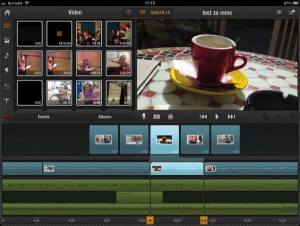
Pinnacle Studio ima najbolj dodelan in zmogljiv vmesnik.
Sama montaža lahko poteka prek postavljanja začetnih in končnih oznak v predogledu ali pa z rezanjem na časovnici, tako da s prstom prestavljamo začetek ali konec posnetka, lahko pa ga razrežemo tudi z britvico ali prestavljamo. To lahko počnemo tudi prek traku, ki je nad časovnico in na katerem vidimo t. i. "storyboard" v obliki kar solidno velikih sličic posamičnih posnetkov. To, kar naredi program zanimiv tudi za resnejšo rabo (denimo mobilno ali spletno novinarstvo), je možnost dela s tremi zvočnimi stezami. Ob tem je mogoče iz videa posnetka uporabiti tudi samo zvok, kar omogoča, da zvok in video posnetke obdelujemo ločeno, to pa pomeni, da lahko, denimo, ambientalni zvok vlečemo prek več posnetkov ali pa s posnetki prekrivamo nekega govorca. Poleg tega je mogoče prek vgrajenega ali zunanjega mikrofona posneti tudi govor ali kaj podobnega, neposredno iz programa je mogoče posneti tudi video. Vsakemu posnetku je sicer mogoče določiti glasnost in ustvariti prehod na začetku ali koncu zvoka, poleg tega je mogoče gradivu, posnetem v razmerju 4 : 3, določiti še to, kako bo dan v okvir 16 : 9 (s stranskimi robovi, raztegnjen vodoravno ali obrezan na gornjem in spodnjem robu). Poleg tega ima Studio tudi obrezovalnik (trimmer) za natančno ustvarjanje prehodov med dvema kadroma. Osnovni prehod je rez, prelivi in podobno spadajo pod domeno že omenjenih učinkov oziroma prehodov. Še ena malenkost, ki naredi program prijetnejši, pa je možnost povečanja zaslona za ogled videa čez ves zaslon Ipada, kar je pri odločljivosti videu zelo dobrodošlo (že zaradi preverjanja ostrine).
Izdelke je mogoče prenesti v namizni Studio, program pa podpira oblak Box, Youtube in Facebook, video je mogoče pošiljati po elektronski pošti, za vse drugo pa ga je mogoče izvoziti v knjižnico Ipada. Zadnja različica zna izvoziti tudi ločljivost 1080p.
Omeniti velja, da ima Studio nekaj težav pri delu s posnetki, ki niso bili narejeni z "i" napravo. Testni video Mjpeg, ki je bil narejen s Panasonicovim GH-2, je sicer predvajal, vendar vedno od začetka posnetka, to pa otežuje postavljanje začetnih in končnih oznak na posamičnem posnetku. Zanimivo pa je, da pri rezanju posnetkov na sami časovnici ni bilo težav. Kljub temu je mogoče reči, da gre za program, ki nakazuje, da so tablice zanimive tudi za zahtevnejšo obdelavo videa, to pa je v času hitrih medijev še kako zanimivo.
Pinnacle Studio for iPad
Izdeluje: www.corel.com.
Cena: 6 EUR.
Za: Zmogljiv vmesnik, štiri zvočne steze, veliko dodatnih zmožnosti, prenos v Pinnacle Studio za Windows.
Proti: Samodejno ne osvežuje knjižnice, težave z videom iz drugih naprav.
ReelDirector
Reel Director je namenjen manj zahtevnemu uporabniku, a kljub temu omogoča solidne možnosti urejanja video gradiva. Delo z njim sicer ni tako elegantno kot pri Imovie ali Pinnacle Studiu, saj je predvsem vnašanje gradiva mučno, prav tako nima časovnice in to precej zmanjšuje preglednost. Namesto časovnice ima zgoraj zgolj fotostrip, prikazan kot filmski trak, na katerem vidimo posamične kadre kot sličice. Žal je treba vsak kader posebej poiskati v Ipadovi knjižnici, kakšnega svojega pregledovalnika za posnetke Reel Director nima. Tudi ni mogoče gradiva obrezati, še preden ga damo v montažo, kar podaljšuje čas dela in je nerodno pri daljših posnetkih, iz katerih želimo vzeti le delček posnetka. Večino posnetkov program namreč prekodira, to pa spet terja čas.
Ustrezno dolžino posnetkov določimo z obrezovalnikom, posnetke je mogoče tudi večati, manjšati ali premikati po zaslonu. To je tudi najbolj zanimiva funkcija programa, saj podobnega nadzora nad gibanjem slike ne omogoča noben drug. Vsakemu posnetku je mogoče določiti tudi vrsto prehoda v naslednji posnetek. Za to je na voljo kar nekaj vrst prehodov, pravzaprav največ med vsemi preizkušenimi. Posnetke lahko opremimo še z besedilom, celotno montažo pa tudi z otvoritvenim besedilom in sklepnimi napisi.
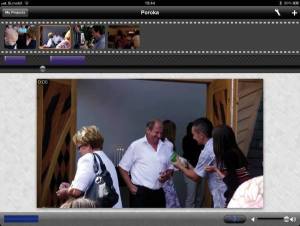
Špartanski vmesnik in zelo malo možnosti
Montažo je mogoče opremiti tudi z zvokom. Za to je mogoče uporabiti glasbo iz knjižnice ali dodati govor prek vgrajenega mikrofona. Posneti zvok se sicer pojavi na majhni stezi med fotostripom in predogledom in ga je mogoče kasneje tudi premikati, lahko pa ga posnamemo tudi v več kosih.
Največja pomanjkljivost programa pa je gotovo to, da sploh nima aktivnega predogleda - takega, ki bi predvajal celotno montažo, temveč je to treba prej "zrenderirati", to pa traja, pa še iz same montaže je treba iti. V montaži lahko namreč predvajamo samo posamične posnetke, pa še pri teh predvajanje večinoma ni ravno tekoče.
No, če se prebijemo skozi te, pogojno rečeno, rešitve, lahko končni izdelek pošljemo kot elektronsko sporočilo, ga shranimo v iPadov album ali objavimo na Youtubu. To pa je tudi vse. Program vsekakor ni namenjen zahtevnejšim uporabnikom, tudi manj zahtevni pa bodo nemara raje posegli po kakšni drugi rešitvi, saj je delo s programom kljub vsemu preveč zapleteno, da bi se lahko, denimo, primerjal z Imovies. Res je sicer, da je cenejši, a tistih nekaj evrov nemara ni taka razlika, da bi upravičilo veliko razliko v funkcionalnosti.
ReelDirector
Izdeluje: www.nexvio.com.
Cena: 1,6 EUR.
Za: Omogoča večanje in manjšanje velikosti posnetkov.
Proti: Slab vmesnik, nima predogleda, počasen, nerodno uvažanje, omejen izvoz.
Vimeo
Vimeo aplikacija sicer ni predvsem montažni program, temveč aplikacija za predvajanje in prenašanje videa z Vimeo in nanj. A jo kljub temu predstavljamo, saj je vanjo vgrajena preprosta montaža, ki jo odlikuje enostavnost in še to, da je aplikacija na voljo zastonj. Vmesnik ima veliko časovnico, ki je razdeljena na štiri steze. Na eno polagamo video, na drugi oblikujemo prehode, tretja je namenjena dodajanju napisov, četrta po zvočnim posnetkom oziroma glasbi. Te sicer ne jemljemo iz glasbenega albuma na napravi, temveč jih zastonj vlečemo iz glasbene trgovine Vimea. Tako imamo v Vimeo aplikaciji na voljo pravzaprav več zvokov kot v katerikoli drugi montažni aplikaciji, je pa kakovost večine skladb res vprašljiva. Ker so steze velike, je precej enostavno krajšati in daljšati posnetke. Enostavni so tudi drugi elementi. Veliki gumbi za dodajanje na steze in pregledni dialog na desnem gornjem koncu z vsemi možnimi izbirami, ki jih lahko na posameznem elementu uporabimo, so hitro obvladljivi. Okno za ogled je mogoče povečati tudi čez ves zaslon, tako da je mogoče dobiti boljši občutek za to, kako je zares videti montaža.
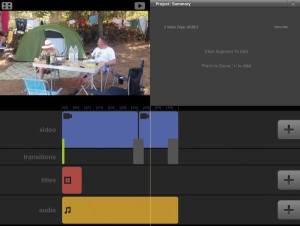
Vimeo ponuja zelo pregleden in enostaven vmesnik z velikimi elementi
Na voljo je tudi nekaj učinkov, a so slabe kakovosti. Seveda pa ima Vimeo tudi omejitve - največja je to, da lahko montažo izvozimo zgolj vanj. To tudi precej omeji uporabnost rešitve, gotovo pa je primerna za manj zahtevne člane video skupnosti Vimeo.
Vimeo
Izdeluje: www.vimeo.com.
Cena: Brezplačen.
Za: Pregleden, enostaven in intuitiven vmesnik.
Proti: Izvoz zgolj v Vimeo, malo dodatnih možnosti.
